发布时间:2022-06-23 09: 54: 11
品牌型号:MacBook Air
系统:macOS 10.13
软件版本:Paragon NTFS for Mac 15
FAT 32 NTFS有什么不同?FAT 32和NTFS虽然都是微软开发的文件系统,但它们在许多方面都存在差异,如安全性、数据传输能力、存储空间、磁盘利用率以及兼容性等。NTFS格式分区能在BIOS里设置吗?在BIOS中是不能对磁盘进行NTFS格式分区的,修改磁盘格式需要在系统中完成。下面我们来看详细介绍吧!
一、FAT 32 NTFS有什么不同
FAT 32和NTFS是如今常用的两种文件系统格式,从开发时间而言FAT 32更早一些,NTFS格式稍晚,并相对FAT 32做了非常多的改进,下面我们来看它们的不同吧。
1.安全性

数据的安全非常重要,从文件系统框架而言NTFS格式为日志式,即当磁盘遇到突发事件造成数据传输中断时,NTFS可以通过日志恢复数据,FAT 32则不具备该功能;在访问权限方面,NTFS格式可以根据用户设置不同访问权限,FAT 32同样不具备设置访问权限的功能。
2.兼容性

也正是因为NTFS格式安全性更强,所以才造成了其兼容性差,其在macOS系统中仅有只读权限,并不能进行数据地写入/取出。即便在Windows系统,Windows 2000前的操作系统NTFS也不支持读写;FAT 32无论是在Windows系统或macOS系统均能进行正常地读写。
3.传输能力

对于两种文件系统的传输能力,我们以传输单个文件的大小是否超过4GB为界限,因为FAT 32格式不能传输单个文件大小超过4GB的文件。而NTFS格式则与FAT 32不同,它对传输单个文件的大小并不受限制。
4.存储空间
存储空间方面,我们考虑的其最大扩容。FAT 32最大扩容仅能达到32GB,NTFS格式则可以到达16EB。
5.利用率
关于磁盘利用率,我们从两方面的考虑,一是分区大小所产生的簇的大小,二是产生磁盘的碎片的大小。同一操作系统相同的分区大小,FAT 32所产生的簇和磁盘碎片都要超过NTFS格式磁盘,相对而言NTFS格式利用率更高。
总体而言,NTFS和TFA 32的不同是多方面的,安全性方面:NTFS可以设置不用用户的访问权限和能通过日志恢复数据,FAT 32均不具备这两项功能;兼容性方面:FAT 32支持多种操作系统,NTFS仅支持Windows 2000以上系统,并不支持macOS系统的写入/取出;传输能力:对于单个文件超4GB的,FAT 32不能传输,NTFS则可以正常传输;最大扩容方面:FAT 32最大扩容仅有32GB,NTFS可以达到16EB。
二、NTFS格式分区能在BIOS里设置
首先,NTFS格式分区并不能在BIOS中进行设置。
然后,我们先了解什么是BIOS,这是存着计算机最重要的基本输入输出的程序、开机后自检程序和系统自启动程序,它可从CMOS中读写系统设置的具体信息,我们在进入Windows安全模式时可以看到该程序。
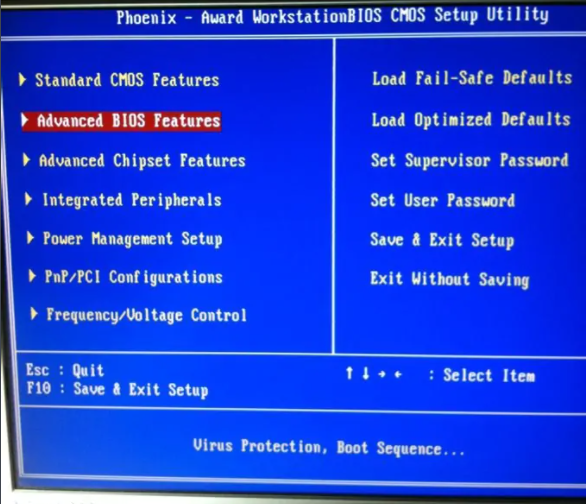
如果我们要把系统盘转化为NTFS格式,大致分为两步:一是通过【开始】启动【运行】,并在运行中输入【cmd】指令;第二步,根据提示输入以下指令【convert c:/FS:NTFS】便可将C盘格式化为NTFS格式。
三、如何在mac上使用NTFS格式移动硬盘
在第一部分中,我们对比了NTFS格式和FAT 32格式的不同,表明如果是移动硬盘的话,NTFS格式较FAT 32更适合,但其兼容性差,在macOS系统不能进行数据地写入/取出,我们要怎么解决呢?

我们可以通过Paragon NTFS for Mac中文网站下载到正版的Paragon NTFS for Mac 15安装包,安装了Paragon NTFS for Mac后,无需再对mac或软件进行任何设置便能立刻使mac获得对NTFS格式的正常读写权限。
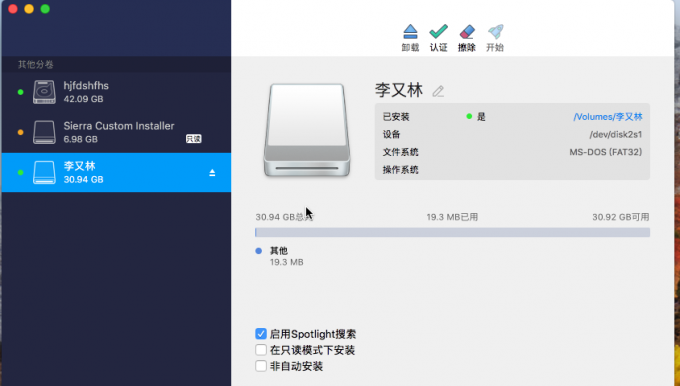
除此之外,Paragon NTFS for Mac还可以对已挂载的磁盘进行检查与修复存在的问题,以及格式化连接的磁盘。
四、总结
此篇内容,我们简单介绍了FAT 32 NTFS有什么不同,以及NTFS格式分区能在BIOS里设置。首先,FAT 32和 NTFS之间存在诸多不同,如安全性方面、传输能力方面、存储能力等等均有不同。在BIOS中,我们是不能对磁盘进行NTFS格式分区的,想要对磁盘进行NTFS格式区分,我们通过【运行】在终端输入指令进行NTFS格式分区。最后,对于mac不能正常读写NTFS格式的问题,我们可以通过Paragon NTFS for Mac中文网站下载正版的数据读写软件——Paragon NTFS for Mac 15使其获得正常读写权限。
关于数据读写技巧,请持续关注Paragon NTFS for Mac中文网站!
展开阅读全文
︾